Il "Centro criminalità informatica di ghiaccio" virus ransom-ware blocca il computer e richiede una tariffa per sbloccarlo. In particolare, quando questo virus infetta il tuo computer, ricevi un messaggio sullo schermo che ti informa che CENTRO ICE CYBER CRIME ha bloccato il tuo computer perché hai avuto accesso a materiale illegale o pornografico.
Il CENTRO ICE CYBER CRIME virus rende inoltre impossibile l'utilizzo del computer, a meno che non si paghi una penale di 300$ (o più) utilizzando i servizi di trasferimento MoneyPack perché è stata rilevata un'attività illegale sul computer. Come con altre versioni di virus ransomware, il falso messaggio di avviso sembra reale perché mostra la tua posizione, il tuo indirizzo IP e la tua foto (o video) catturata dalla tua webcam.
Si noti che il falso messaggio di avviso fornito con questo virus non è associato al governo o ad alcun dipartimento di polizia, giustizia o legale.
Se vuoi pulire il tuo computer dal Crimine informatico sul ghiaccio virus, seguire i passaggi seguenti:
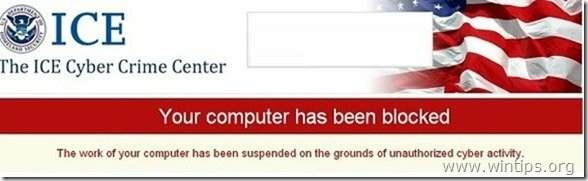
ICE CYBER CRIME CENTER Falso messaggio di avviso:
“Il Centro per i crimini informatici dell'ICE
Il diritto comune nella volontà dell'umanità emanato dalla vita del popolo
IL TUO COMPUTER È STATO BLOCCATO!
Il lavoro del tuo computer è stato sospeso a causa di attività cibernetiche non autorizzate.Le possibili violazioni sono descritte di seguito:
Articolo -174. Diritto d'autore
Reclusione fino a 2-5 anni
(L'uso o la condivisione di file protetti da copyright). Una multa da 18.000 a 23.000 USDArticolo – 183. Pornografia
Reclusione fino a 2-3 anni
(L'uso della distribuzione di file pornografici). Una multa da 18.000 a 25.000 USDArticolo – 184. Pornografia che coinvolge bambini (sotto i 18 anni)
Reclusione fino a 10-15 anni
(L'uso o la distribuzione di file pornografici). Una multa da 20.000 a 40.000 USDArticolo – 104. Promuovere il terrorismo
Reclusione fino a 25 anni senza appello
(Visitando i siti web dei gruppi terroristici). Una multa da 35.000 a 45.000 USDArticolo – 68. La distribuzione di programmi antivirus
Reclusione fino a 2 anni
(Lo sviluppo o la distribuzione di programmi antivirus che hanno causato danni ad altri computer). Una multa da 15.000 a 28.000 USDCome posso sbloccare il computer utilizzando MoneyPak?
1. Trova un punto vendita vicino a te.
2. Cerca un MoneyPak nella sezione prepagata. Portalo alla cassa e caricalo di contanti. Verrà applicata una commissione di servizio fino a $ 4,95.
3. Per pagare la multa, devi inserire le cifre del codice risultante da MoneyPak nel modulo di pagamento e premere Pay MoneyPak.
In connessione con la decisione del Governo del 26 gennaio 2013, tutte le violazioni sopra descritte potrebbero essere considerate penali. Se la multa non è stata pagata, diventerai soggetto a procedimento penale. La sanzione è applicabile solo in caso di violazione primaria. In caso di seconda violazione si comparirà davanti al Supremo ………………………………….Nota: la multa può essere pagata solo entro 48 ore, se lasci passare 48 ore senza pagamento, la possibilità di sbloccare il computer scade. In questo caso verrà avviato automaticamente un procedimento penale contro di te”.
Come rimuovere Centro criminalità informatica ICE Virus
Passo 1. Scarica e masterizza "Hiren's BootCD" su un disco ottico.
1. Da un altro computer, Scarica "BootCD di Hiren” .
(Pagina di download del BootCD di Hiren: http://www.hirensbootcd.org/download/
Scorri la pagina verso il basso e fai clic su "noleggi. BootCD.15.2.zip” )

2. Fare clic con il tasto destro su "noleggi. BootCD.15.2.zip" ed estrarlo.

3.Dentro “noleggi. BootCD.15.2cartella ", trova la "di noleggio. BootCD.15.2.ISO"file immagine disco e masterizzalo su un CD.

Passaggio 2: avvia il computer infetto con Hirens. CD di avvio.
1.Tira fuori il CD dal computer pulito e inserirlo nell'unità CDROM del computer infetto.
2. Riavvia (ripristina) il computer infetto e avvia dall'unità CD/DVD (CD di Hiren).*
Avviso*: assicurarsi innanzitutto che l'unità CD/DVD sia selezionata come primo dispositivo di avvio all'interno del BIOS.
3. Quando il "BootCD di HirenIl menu "appare sullo schermo, usa i tasti freccia della tastiera per spostarti nel "Mini Windows Xp” opzione e quindi premere "ACCEDERE".

Passaggio 3: eliminare i file dannosi dal disco rigido del computer infetto.
All'interno dell'ambiente Mini Windows XP:
1. Passare ai seguenti percorsi ed eliminare tutti i file/collegamenti dannosi dalle cartelle di avvio di Windows.
Per Windows XP:
un. C:\Documenti e impostazioni\
B. C:\Documents and Settings\Tutti gli utenti\Menu Start\Programmi\Avvio
Per Windows Vista o Windows 7:
un.C:\Utenti\Ammin\
B.C:\Utenti\Tutti gli utenti\Microsoft\Windows\Menu Start\Programmi\Avvio
Nome/i scorciatoia/i dannoso/i:
"RandomName.lnk”
"RandomName.reg”

2. Passa ai seguenti percorsi ed elimina tutti i file dannosi* all'interno di queste cartelle:
Per Windows XP:
un.C:\Documenti e impostazioni\
B.C:\Documents and Settings\All Users\Application Data
Per Windows Vista o Windows 7:
un.C:\Utenti\
B.C:\Utenti\
C.C:\Utenti\Predefinito\AppData\Roaming
* Esempio di nome (i) di file dannoso:
"RandomName” (es. 2433r433)
RandomName. DAT (es. data. DAT)
"RandomName.plz”
"RandomName.ctrl”
"RandomName.pff”

3. Infine elimina tutti i file e le cartelle all'interno di queste cartelle:
un.C:\Utenti\
B. C:\Windows\Temp\
4.Espelli il CD di Hiren dall'unità CD e ricomincia il tuo computer.*
Importante: * Normalmente dovresti accedere a Windows senza problemi di blocco. A questo punto, se il tuo computer è bloccato su un "Prompt dei comandi"finestra e non si apre Esplora risorse, quindi nel prompt dei comandi, digitare "esploratore” e premere “accedere“.

Passaggio 4. Impedisci l'esecuzione di programmi dannosi all'avvio di Windows.
1. Scarica e correreCCleaner.
2. A “CCleaner” finestra principale, scegli "Utensili" nel riquadro di sinistra.

3. In "Utensili" sezione, scegli "Avviare".

4. Scegliere "finestre"scheda e poi Selezionare e eliminare la seguente voce dannosa, se esiste:
“C:\Utenti\

5.Vicino “CCleaner" e continuare con il passaggio successivo.
Passaggio 5. Rimuovi i valori del registro di Winlogon
1. Vai a Inizio > Correre, genere "regedit” e premere “accedere”.

2. Elimina il "shell REG_SZ cmd.exe"valore dal seguente percorso di registro:
“HKEY_CURRENT_USER\Software\Microsoft\Windows NT\Versione corrente\Winlogon”

3. Chiudi l'editor del registro e vai al passaggio successivo.
Passaggio 6. Scarica RogueKiller.
1.Scarica e Salva "RogueKiller" utility sul tuo computer'* (ad es. il tuo desktop).
Avviso*: Scarica versione x86 o X64 in base alla versione del sistema operativo. Per trovare la versione del tuo sistema operativo, "Fare clic con il tasto destro" sull'icona del tuo computer, scegli "Proprietà"e guarda"Tipo di sistema" sezione.

2.Doppio click correre RogueKiller.
3. Lascia che la scansione preliminare venga completata e poi premere su "Scansione" per eseguire una scansione completa.

4. Al termine della scansione completa, premere il tasto "Eliminare" pulsante per rimuovere tutti gli elementi dannosi trovati.

5. Riavvia il tuo computer e continuare con il passaggio successivo.
Passaggio 7: pulire le voci di registro rimanenti utilizzando "AdwCleaner".
1. Scarica e salva “AdwCleaner"utility sul tuo computer.

2. Chiudi tutti i programmi aperti e Doppio click aprire "AdwCleaner" dal tuo computer.
3. Premere "Scansione”.

4. Al termine della scansione, premere "Pulito" per rimuovere tutte le voci dannose indesiderate.
4. Premere "ok" in "AdwCleaner – Informazioni” e premere "ok" ancora per riavviare il computer.

5. Quando il computer si riavvia, chiudere "AdwCleaner" informazioni (leggimi) e continuare con il passaggio successivo.
Passaggio 8. Pulisci il tuo computer dalle minacce dannose residue.
Scarica e installare uno dei programmi antimalware GRATUITI più affidabili oggi per ripulire il computer dalle minacce dannose residue. Se vuoi essere costantemente protetto dalle minacce malware, esistenti e future, ti consigliamo di installare Malwarebytes Anti-Malware PRO:
Protezione Malwarebytes™
Rimuove spyware, adware e malware.
Inizia subito il tuo download gratuito!
1. Correre "Malwarebytes Anti-Malware" e consentire al programma di aggiornarsi alla versione più recente e al database dannoso, se necessario.
2. Quando la finestra principale "Malwarebytes Anti-Malware" appare sullo schermo, scegli l'opzione di scansione predefinita:
"Esegui scansione rapida" e poi scegli "Scansione" e lascia che il programma esegua la scansione del tuo sistema alla ricerca di minacce.
![malwarebytes-quick-scan_thumb2_thumb[1] malwarebytes-quick-scan_thumb2_thumb[1]](/f/4483b9be61d3de9ba73d4a9bf21a8897.jpg)
3. Al termine della scansione, premere "OK" per chiudere il messaggio informativo e poi premere il "Mostra i risultati" pulsante per Visualizza e rimuovere le minacce dannose trovate.
 .
.
4. Nella finestra "Mostra risultati" dai un'occhiata - usando il tasto sinistro del mouse- tutti gli oggetti infetti e poi scegli "Rimuovi i selezionati" e lascia che il programma rimuova le minacce selezionate.

5. Quando il processo di rimozione degli oggetti infetti è completo, "Riavvia il sistema per rimuovere correttamente tutte le minacce attive".

6. Continua su passo successivo.
Consigli: Per assicurarti che il tuo computer sia pulito e sicuro, eseguire una scansione completa di Malwarebytes Anti-Malware in Windows "Modalità provvisoria".*
*Per entrare in modalità provvisoria di Windows, premere il tasto "F8” durante l'avvio del computer, prima della comparsa del logo di Windows. Quando il "Menu Opzioni avanzate di Windows” appare sullo schermo, usa i tasti freccia della tastiera per spostarti su Modalità sicura opzione e quindi premere "ACCEDERE“.
Passaggio 9. Pulisci file e voci indesiderati.
Uso "CCleaner” programma e procedere a pulito il tuo sistema da temporaneo file internet e voci di registro non valide.*
*Se non sai come installare e utilizzare “CCleaner”, leggi questo Istruzioni.
